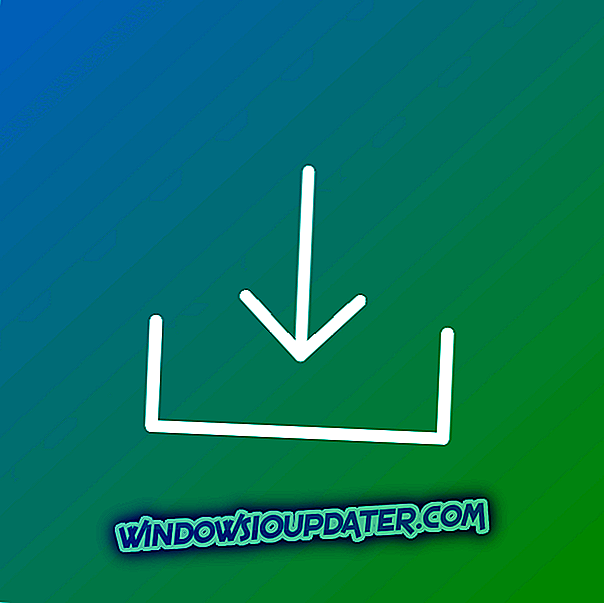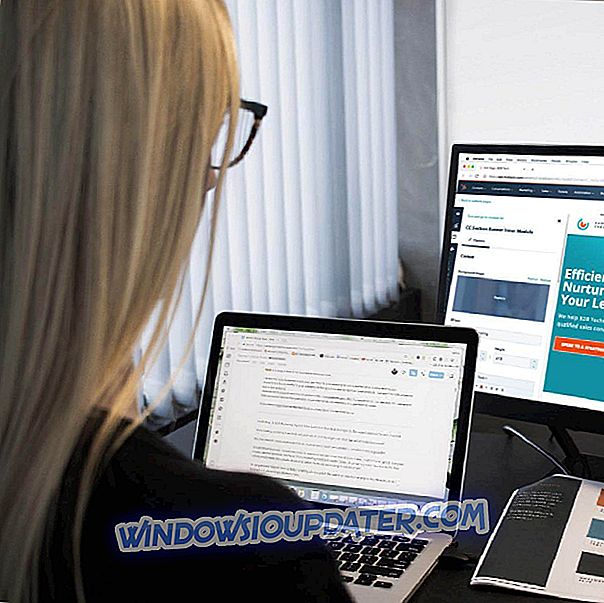La mia unità DVD non funziona sul mio PC / laptop Windows 8.1. Cosa fare?
- Controlla se l'unità DVD è accesa
- Controlla se sono installati tutti i driver necessari
- Correggi manualmente le voci di registro danneggiate
- Creare una sottochiave del Registro di sistema
- Disinstallare l'unità CD / DVD del PC
- Problemi relativi all'unità DVD
Alcuni utenti di Windows hanno segnalato che la loro unità DVD ha smesso di funzionare dopo l'aggiornamento del sistema da Windows 8 a Windows 8.1. Vari fattori potrebbero influenzare questo problema e cercheremo di coprire tutte le possibili soluzioni e ti aiuteremo a risolvere questo fastidioso problema.

Come riparare il tuo DVD-ROM se non sta leggendo i dischi dopo l'aggiornamento di Windows 10?
Controlla se l'unità DVD è accesa
Installazione o aggiornamento del software sul computer, in questo caso l'aggiornamento da Windows 8 a Windows 8.1 potrebbe talvolta disabilitare alcune funzionalità del sistema. Questo perché qualcosa accade durante il processo di installazione e potrebbe spegnere l'unità DVD senza che tu te ne accorga. Per verificare se il tuo dispositivo è acceso correttamente, procedi come segue:
- Aprire le proprietà dell'unità DVD facendo clic sul pulsante Start Immagine del pulsante Start, facendo clic su Computer, facendo clic con il pulsante destro del mouse sull'unità DVD e quindi facendo clic su Proprietà.
- Fare clic sulla scheda Hardware, quindi fare clic sull'unità DVD.
- In Proprietà dispositivo, fare clic su Proprietà, fare clic sulla scheda Driver, fare clic su Abilita, quindi su OK.
Se l'unità DVD è accesa, è possibile controllare se i driver sono aggiornati.
Controlla se sono installati tutti i driver necessari
Una delle prime soluzioni per questo problema che troverai ovunque è sicuramente per verificare se i tuoi driver sono aggiornati. Probabilmente sai già come controllare se i tuoi driver sono aggiornati, ma se non lo fai, ecco cosa dovresti fare:
- Vai a Gestione periferiche
- Trova l'unità DVD sotto le unità DVD / CD-ROM
- Fai doppio clic sul dispositivo DVD e vai alla scheda Driver
- Vai su Aggiorna Driver e se il tuo driver non è aggiornato, il tuo computer lo aggiornerà, altrimenti la tua versione del driver rimarrà la stessa
Spesso ci dimentichiamo di aggiornare i nostri driver e questo può causare molta confusione non solo con l'unità DVD, ma con altre parti del nostro computer o sistema, specialmente quando viene installato il nuovo sistema. Consigliamo questo strumento di terze parti (sicuro al 100% e testato da noi) per scaricare automaticamente tutti i driver obsoleti sul PC. Nel caso in cui l'aggiornamento dei driver non fosse d'aiuto, provare alcune di queste altre soluzioni, elencate di seguito.
Correggi manualmente le voci di registro danneggiate
Se le due soluzioni precedenti non hanno aiutato, forse il nostro problema risiede nel registro del sistema. In tal caso dovremo correggere manualmente un paio di voci di registro, al fine di far funzionare di nuovo il nostro lettore DVD. Ecco cosa dovresti fare:
- Premi contemporaneamente il tasto Windows e R per aprire la finestra di dialogo Esegui
- Digitare regedit nella finestra di dialogo Esegui, quindi premere Invio . Se viene richiesta una password di amministratore o una conferma, digitare la password o fare clic su Consenti
- Nel riquadro di navigazione, individuare e quindi fare clic su questa sottochiave del Registro di sistema:
HKEY_LOCAL_MACHINESYSTEMCurrentControlSetControlClass {4D36E965-E325-11CE-BFC1-08002BE10318}
- Nel riquadro destro, fare clic su UpperFilters
- Nel menu Modifica, fai clic su Elimina
- Fare clic su Sì quando viene chiesto di confermare l'eliminazione
- Nel riquadro destro, fare clic su LowerFilters
- Nel menu Modifica, fai clic su Elimina
- Ancora una volta, fare clic su Sì quando viene chiesto di confermare l'eliminazione
- Esci dall'Editor del Registro
- Riavvia il PC
Se il problema è ancora presente dopo questa modifica del registro, sarà necessario creare una sottochiave del Registro di sistema.
Creare una sottochiave del Registro di sistema
Per creare la sottochiave del Registro di sistema e inserirla nel Registro di sistema, attenersi alla seguente procedura:
- Premere il tasto Windows e R per aprire la casella Esegui.
- Digitare regedi t nella casella Esegui, quindi premere Invio. Se viene richiesta una password di amministratore o una conferma, digitare la password o fare clic su Consenti
- Nel riquadro di navigazione, individuare la seguente sottochiave del Registro di sistema:
HKEY_LOCAL_MACHINESYSTEMCurrentControlSetServicesatapi
- Fare clic con il tasto destro del mouse su atapi, scegliere Nuovo, quindi fare clic su Chiave
- Digitare Controller0, quindi premere Invio
- Fare clic con il pulsante destro del mouse su Controller0, scegliere Nuovo, quindi fare clic su Valore DWORD (32 bit).
- Digitare EnumDevice1 e quindi premere Invio
- Fare clic con il pulsante destro del mouse su EnumDevice1, fare clic su Modifica
- Digitare 1 nella casella Dati valore e quindi fare clic su OK.
- Esci dall'Editor del Registro
- Riavvia il computer
Disinstallare l'unità CD / DVD del PC
Questa potrebbe essere una soluzione definitiva a prima vista, ma non lo è. Dopo aver disinstallato l'unità CD / DVD e riavviato il computer, l'unità CD / DVD e i relativi driver verranno reinstallati automaticamente. Quindi, ecco cosa devi fare per eseguire questo 'hard reset':
- Fare clic con il tasto destro sul menu rapido
- Il menu WinX si aprirà. Seleziona e fai clic su Gestione periferiche
- Seleziona le unità DVD / CD-ROM ed espanderla facendo clic sulla freccia a sinistra di questa opzione

- Fai clic con il tasto destro del mouse sull'unità DVD e seleziona Disinstalla

- Se viene visualizzata un'avvertenza, fare clic su OK
- Dopo aver disinstallato l'unità, chiudere tutte le finestre e riavviare il PC
- Dopo il riavvio, controlla se può leggere CD e DVD
Problemi relativi all'unità DVD
Ci sono un sacco di problemi su DVD-ROM di cui abbiamo scritto. Puoi semplicemente avere l'unità DVD mancante sul tuo PC o alcuni lettori specifici che semplicemente non funzionano in Windows. È inoltre possibile che si verifichi un errore molto fastidioso che il pulsante di espulsione CD / DVD-ROM non funzioni. Se stai affrontando questi problemi e non riesci a riprodurre i tuoi DVD, prova a utilizzare una delle app del lettore DVD da questo elenco.
Se hai ancora problemi con il tuo hardware o se vuoi semplicemente evitarli per il futuro, ti consigliamo vivamente di scaricare questo strumento (sicuro al 100% e testato da noi) per risolvere vari problemi del PC, come guasti hardware ma anche perdita di file e malware.